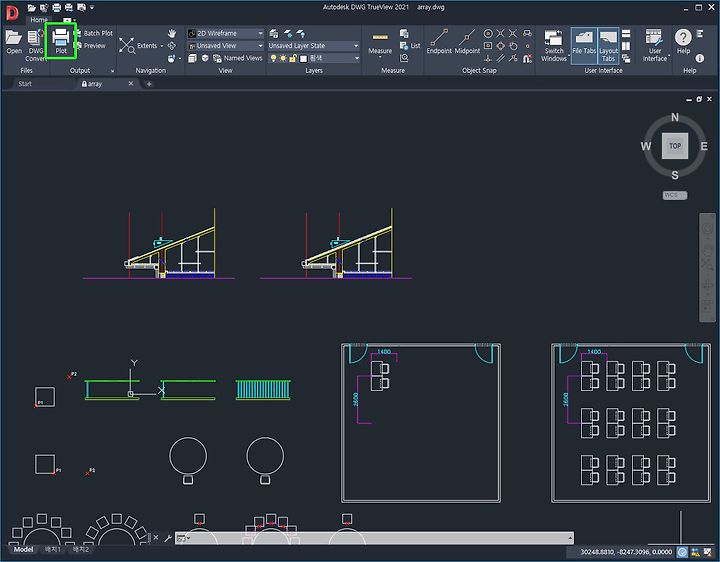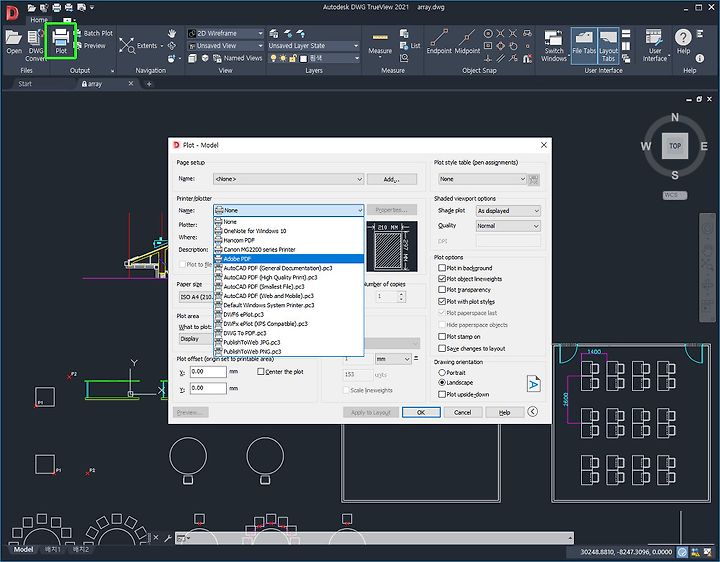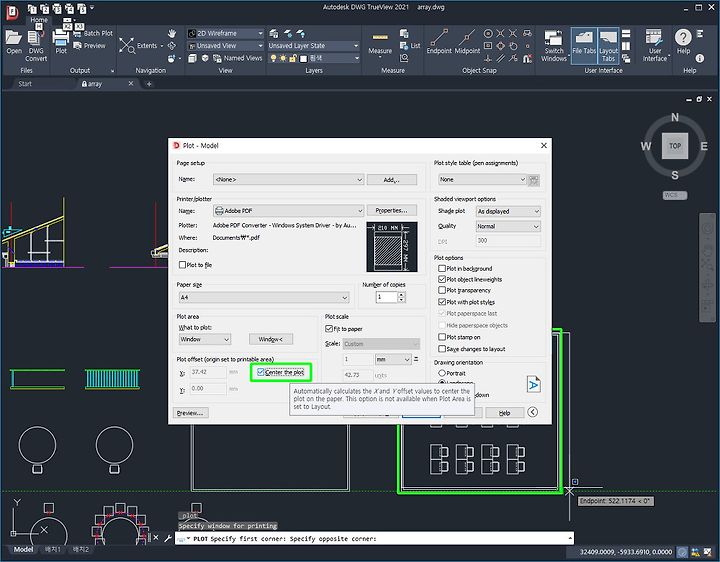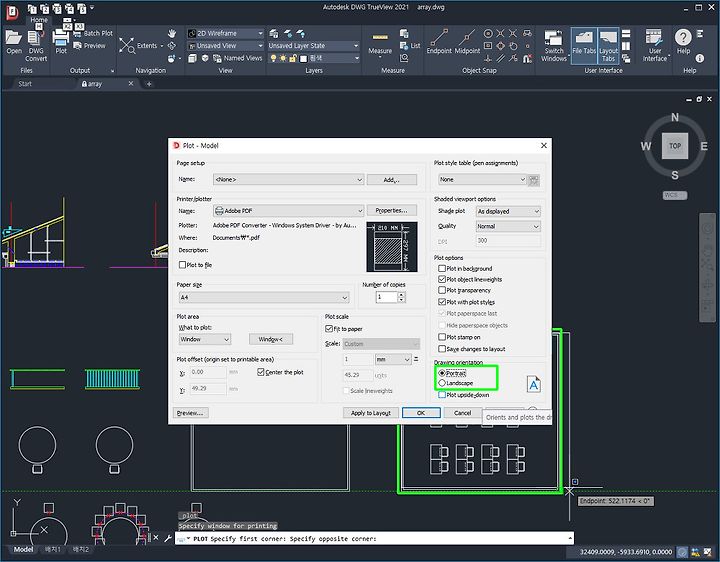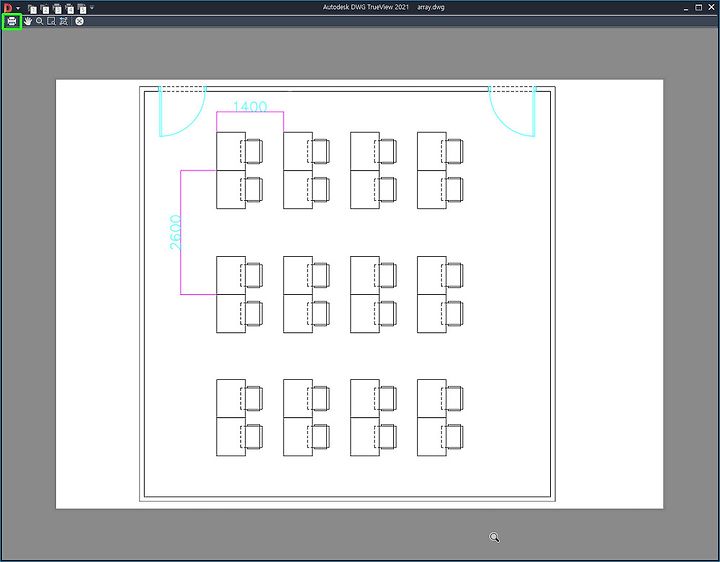정보기술 IT
TrueView 인쇄 방법, 용지설정, 윈도우, 색상 변경 등
Bold
2020. 11. 18. 00:18
오늘은 도면 출력하는 방법! 인쇄를 해볼거에요~
영어라고 겁내지 말고 따라오세요!
몇번만 해보면 금방 알 수 있어요.
아이콘을 더블클릭하여 실행하거나, 인쇄할 도면을 실행해 주세요~
플롯 클릭!
인쇄하려는 프린터를 선택해주세요!
출력하려는 용지 사이즈 선택!
윈도우 선택!
선택한 범위만 출력하는 거에요~
이제 선택 할 수 있는 커서가 스냅이 잡일거에요~
인쇄 할 영역을 선택 합니다.

현재 선택된 부분은 밝게, 아닌부분은 어둡게 나와요!
용지 중앙에 오도록 센터 더 플롯 체크!
용지 크기에 딱 맞추려면 핏 투 페이퍼 체크!!
가로 세로 방향을 바꾸려면 선택해주세요. 클릭하보면서 맞는 방향으로 선택하세요~
어떻게 인쇄될지 미리보기 프리뷰
잘 선택이 되었다면 프린터 모양을 눌러서 인쇄합니다~
잘 못 선택 된거 같으면 엑스를 눌러서 나간 뒤
위도우를 다시 눌러서 선택해줍니다.
잘 선택했다면 그냥 바로 오케를 누르면 출력 완료!
쉽지요? 다음 시간에는 색상 변경,